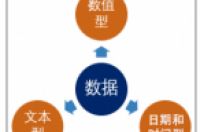在职场中,少不了要用Excel制表填表做数据的,但Excel又不像PPT,Word那样好看好懂,那些函数一眼望过去,字母全认识,干嘛用的,怎么用全懵。
即便看了很多Excel教程和文章后,还是云里雾里。工作中,经常要对各表格进行各种分析处理,自然少不了用到一些函数公式。
不得不说,这个时代会点Excel真的很重要。
说得小一点,Excel用得好的人一定是有效率的人;说得大一点,Excel用得好的人是有数据思维、擅长分析的人。
今天我给大家分享几个常用的函数公式,碰到类似问题可以直接套用。相信对大家工作中处理表格时有所帮助。
查找重复内容
轻松找出表格中重复的人员名称及相关数据。
=IF(COUNTIF(A:A,A2)>1,"√","")
统计不重复个数
一组名单中有很多重复项,但是我想知道:实际有多少人怎么办?不着急哈,利用下面的函数轻松搞定。
=SUMPRODUCT(1/COUNTIF(A2:A12,A2:A12))
根据身份证号提取出生年月
有的时候,我们需要统计员工的生日,而且还要求生日列要设置成日期格式。一般都会从员工填写的身份证号码中来提取,但是如果手动来操作的话,工作效率就太慢了。你可以尝试一下下面这个函数。
=TEXT(MID(D3,7,8),"0-00-00")
根据身份证号码提取性别
从身份证号中,可以轻松判定一个人的性别。
=IF(MOD(MID(D3,17,1),2)=1,"男","女")
考核成绩排名
员工考核成绩出来,想要快速对考核成绩进行排名,这样做最简单。
=RANK.EQ(B2,$B$2:$B$13)
统计满足条件的人数
想要统计考核成绩中的合格人数,下面的公式可以帮助您。
=COUNTIF(B2:B13,">80")
统计各分数段人数
统计各个分数段的学员,你还在一个个的画正字统计,这是在太low了,记住下面这个函数,分分钟拯救你。
=FREQUENCY(A2:A10,{69;79;89})
多条件统计平均值
如果想计算“华东大区”女性员工的平均考核成绩,下面的公式可以帮到你。
=AVERAGEIFS(D2:D13,B2:B13,"华东",C2:C13,"女")
根据出生年月计算年龄
=DATEDIF(A2,TODAY(),"y")
对比不同数据
还在为数据校对而烦恼,面对一大堆的数据眼花缭乱?其实一个公式就可以搞定。
=IF(A2=B2,"相同","不同")